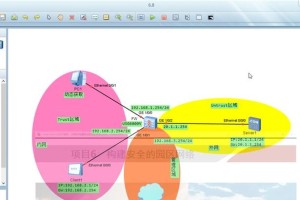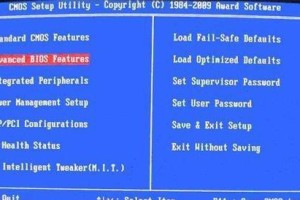在购买新硬盘后,正确格式化是非常重要的一步。本教程将详细介绍如何从购买到使用新硬盘,并给出了一系列步骤,让您轻松完成新硬盘的格式化。

1.检查硬盘的外观和接口类型
在购买新硬盘后,首先需要检查硬盘的外观是否完好无损,同时确认硬盘的接口类型,如SATA或者USB接口。

2.准备工作:备份数据
在格式化新硬盘之前,需要先备份您的重要数据。因为格式化会清空硬盘上的所有数据,确保您的数据安全非常重要。
3.连接硬盘到计算机
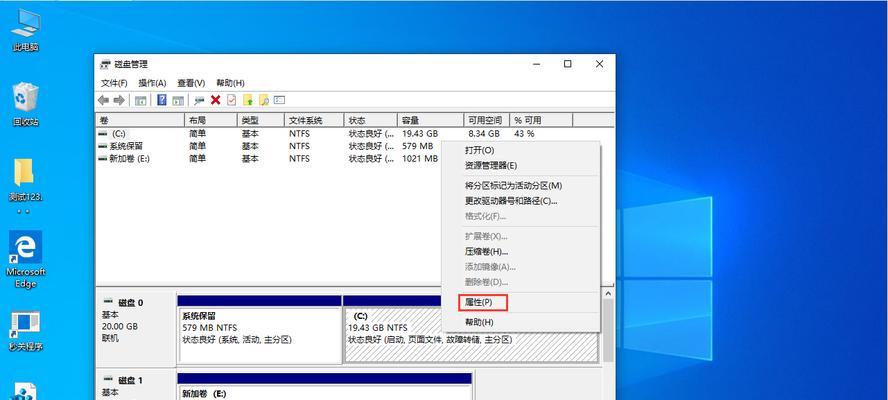
根据硬盘的接口类型,将其连接到计算机的相应接口上。如果是SATA接口,可以通过数据线和电源线连接;如果是USB接口,则可以直接插入USB口。
4.计算机识别硬盘
启动计算机后,系统会自动识别并检测新连接的硬盘。您可以在“我的电脑”或“此电脑”中查看到新硬盘的存在。
5.打开磁盘管理工具
在开始菜单中搜索并打开“磁盘管理”工具。该工具可以让您对硬盘进行格式化和分区等操作。
6.选择需要格式化的硬盘
在磁盘管理工具中,您可以看到所有连接的硬盘。选择您要格式化的硬盘,在其上点击鼠标右键,并选择“初始化磁盘”。
7.初始化硬盘
在弹出的初始化磁盘对话框中,选择适当的磁盘初始化方式(MBR或GPT),并点击“确定”来初始化硬盘。
8.创建新卷
初始化完成后,在磁盘管理工具中,您可以看到硬盘状态为“未分配”。右击该未分配空间,选择“新建简单卷”。
9.设置卷大小
在新建简单卷向导中,您可以设置新卷的大小。根据需求进行设置,或者直接使用默认值。
10.指定卷的驱动器号和文件系统
您可以为新卷指定一个驱动器号,并选择文件系统类型。常用的文件系统是NTFS,它支持更大的文件和更好的安全性。
11.完成创建新卷
确认设置后,点击“完成”按钮来创建新卷。系统将自动开始格式化并分配驱动器号。
12.等待格式化完成
格式化过程可能需要一些时间,取决于硬盘的大小和性能。请耐心等待,不要中断格式化过程。
13.格式化完成后的操作
格式化完成后,您可以在“我的电脑”或“此电脑”中看到新分配的驱动器号。您可以开始将文件复制到新硬盘中,或进行其他操作。
14.备份重要数据到新硬盘
作为一个备份设备,新硬盘可以帮助您保护和存储重要数据。建议定期将重要文件备份到新硬盘,以防止数据丢失。
15.使用新硬盘的注意事项
在使用新硬盘时,避免频繁启停以延长其使用寿命;避免将硬盘放置在潮湿或高温环境中;定期进行硬盘健康检查等,以保证硬盘的正常运行。
格式化新硬盘是使用前必须进行的一步。通过本教程,您学会了从购买到使用新硬盘的完整流程,包括连接、识别、初始化、创建新卷等一系列步骤,希望能帮助您顺利使用新硬盘,并保护好您的数据。